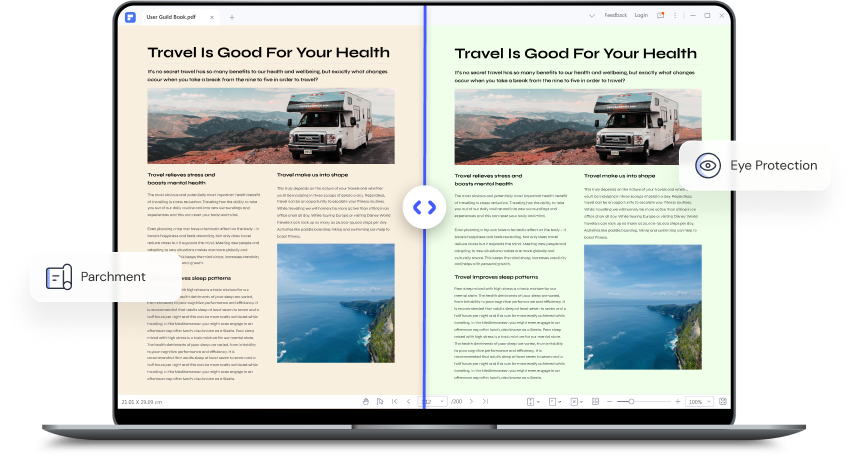Dado que la mayoría de las herramientas han integrado funciones de IA generativa en su sistema, Adobe Acrobat ha decidido recientemente sumarse a esta tendencia con el lanzamiento de su Asistente de IA. Esta nueva función permite mejorar la comprensión del contenido de los PDF mediante la formulación de preguntas relacionadas con el documento. Te invitamos a leer este artículo donde analizaremos todas las funciones introducidas en el asistente de IA de Adobe Acrobat.
En este artículo
Parte 1. Un completo resumen de Adobe Acrobat AI
Adobe Acrobat es una de las principales herramientas de lectura y edición de PDF dotada de potentes funciones. Gracias a los avances tecnológicos, esta herramienta PDF ha añadido un elemento sorprendente: su integración con la IA. Esta integración dio lugar a la innovadora creación del Asistente AI de Adobe Acrobat, cuyo objetivo es ayudar a los usuarios de diversas maneras.

Gracias a las capacidades de IA de esta herramienta, manejar tus documentos PDF y extraer los datos que necesitas de ellos es más fácil que nunca. Podrás realizar diversos cambios creativos en tu documento a través de su asistente de IA, con el que también podrás chatear libremente. Además, Adobe Pro AI te permite incluso resumir todo tu documento y te permite mostrar u ocultar las fuentes de sus respuestas generadas.
Planes de precios de Adobe Acrobat AI
- Plan mensual del Asistente de IA de Acrobat: $4.99 por mes
- Plan anual del Asistente de IA de Acrobat: $59.88 por año
Parte 2. Características principales de Adobe Acrobat AI
Como ya sabemos, Adobe Acrobat está repleto de funciones únicas y cuenta con amplias opciones de personalización. Sin embargo, la innovación de su asistente de IA lo ha llevado al siguiente nivel a través del procesamiento del lenguaje natural. Algunas de las características principales de Adobe Acrobat Pro AI se mencionan a continuación.
1. Resumen con un solo clic
A través de su asistente de IA, esta herramienta de edición de PDF permite resumir todo el documento con un solo clic. En particular, resume el contenido de una forma muy organizada a través de encabezados y viñetas para facilitar la extracción de contenido. Incluso puedes copiar el contenido resumido, ya sea en su totalidad o parte de él, con un solo clic.

2. Preguntar al asistente de IA
Además de gestionar el contenido PDF añadido, el Asistente de IA de Acrobat también te permite conversar con él sobre cualquier tema. Puedes preguntarle detalles específicos sobre el contenido de tu PDF o sobre cualquier duda que se te ocurra. Además, proporciona a los usuarios las fuentes de sus respuestas para una mayor fiabilidad respecto a su autenticidad.

Parte 3. Cómo utilizar Adobe Acrobat AI
Y aunque después de conocer las características únicas de la IA de Adobe Acrobat, te parezca muy avanzada, su uso es bastante sencillo. En esta sección podrás explorar una guía detallada paso a paso que te enseñará a utilizar eficazmente esta herramienta.
Paso 1
En primer lugar, inicia la aplicación Adobe Acrobat en tu equipo y espera a que se cargue. A continuación, haz clic en el botón "Abrir archivo" para importar el documento correspondiente desde tu dispositivo.

Paso 2
Una vez importado, pulsa el ícono "Resumir" situado en la esquina superior derecha de la interfaz para obtener un resumen al instante de tu documento. También puedes copiar el contenido resumido haciendo clic en la opción "Copiar" que aparece en cada sección.

Paso 3
Para chatear libremente con el asistente de IA, pulsa el botón "Asistente de IA" que aparece en la esquina superior derecha. Allí, puedes introducir cualquier consulta relacionada con un documento u otra al azar en el cuadro de chat proporcionado. A continuación, pulsa la tecla "Intro" para que el asistente genere las respuestas.

Parte 4. Nuestro veredicto sobre el Asistente de IA de Adobe Acrobat
Las respuestas generadas por la IA de Adobe Acrobat Pro parecen bastante precisas y razonables. Sin embargo, sigue siendo una función nueva introducida recientemente, por lo que existen algunas limitaciones en cuanto al alcance de su uso. Por ahora, carece de un sistema de solicitud con un solo clic para funciones como la corrección y la traducción. Se espera que pronto incorpore más mejoras y funciones.
Parte 5. Wondershare PDFelement: la mejor alternativa al Asistente de IA de Adobe
Ahora que ya conocemos en detalle las interesantes funciones de Adobe AI, pasemos a hablar de la mejor alternativa disponible en el mercado. Actualmente hay muchas opciones que ofrecen asistencia de IA a los usuarios durante la lectura de archivos PDF. Sin embargo, Wondershare PDFelement destaca como el mejor sustituto de Adobe Acrobat Pro AI gracias a las diversas funciones de IA que ofrece a los usuarios.
Su barra lateral de IA (AI Sidebar) permite chatear con el PDF para comprender correctamente el contenido del documento. Además, los usuarios pueden obtener respuesta a sus preguntas sobre cualquier tema con la ayuda de la función "Chat con IA". Al igual que Adobe Acrobat AI, esta herramienta de gestión de PDF permite obtener un resumen conciso del contenido del documento con un solo clic.

![]() Impulsado por IA
Impulsado por IA

Entre otras cosas, este asistente de IA puede corregir tus documentos para identificar y rectificar errores. Esta función de IA está ausente en Adobe Acrobat AI, lo que reduce su funcionalidad en comparación con PDFelement. Además, Adobe Acrobat Pro AI carece de la función de detección de documentos generados por IA que sí está presente en esta avanzada herramienta.
Con su asistente de IA, puedes incluso traducir PDFs a múltiples idiomas para lograr un alcance global. Es más, también puedes utilizar las capacidades de IA de esta herramienta para convertir PDF a Markdown. En definitiva, la barra lateral de IA de PDFelement te ofrece muchas más opciones que el Asistente de IA de Adobe.
Guía paso a paso para utilizar las funciones de IA de la barra lateral de PDFelement
Ahora ya conoces todos los aspectos de las funciones de IA de PDFelement que pueden ayudarte a comprender el contenido de un documento. A continuación explicaremos cómo utilizar las funciones de IA de esta herramienta para generar las respuestas deseadas.
Paso 1 Importa un documento a PDFelement para una mejor comprensión
Después de descargar PDFelement en tu dispositivo, inicia esta herramienta de IA en tu sistema para comenzar el proceso. Una vez que accedas a su interfaz principal, haz clic en el botón "Abrir PDF" para importar el PDF que deseas comprender mejor.

![]() Impulsado por IA
Impulsado por IA

Paso 2 Accede a la barra lateral de IA para chatear con el PDF
Una vez importado el archivo PDF, pulsa el ícono "IA" en la barra de herramientas de la derecha para acceder a la ventana de la barra lateral de IA. Desde aquí, haz clic en la pestaña "Chatear con PDF" para preguntar cualquier cosa relacionada con el documento al asistente de IA. Después de introducir la "Pregunta", pulsa el ícono "Enviar" para obtener una respuesta de la IA.

![]() Impulsado por IA
Impulsado por IA

Paso 3 Pasa a la pestaña Chat con IA para generar contenido de IA
Ahora puedes ir a la pestaña "Chatear con la IA" para que aparezca el cuadro de texto correspondiente. Con una simple instrucción puedes pedirle a la IA que escriba algo por ti. Una vez escrita la instrucción, pulsa el ícono "Enviar" para que esta excelente alternativa al Editor IA de Adobe genere un texto correctamente redactado para ti.

![]() Impulsado por IA
Impulsado por IA

Paso 4 Accede al menú desplegable de herramientas de IA para utilizar otras indicaciones
Si lo deseas, también puedes utilizar algunas de las instrucciones de un solo clic presentes en PDFelement accediendo al menú desplegable "Herramientas de IA". Desde aquí, pulsa cualquiera de las instrucciones, como "Corregir PDF", para que el asistente de IA haga su magia.

![]() Impulsado por IA
Impulsado por IA

Parte 6. Una comparación detallada entre Adobe AI y PDFelement AI
Después de repasar todas las características principales de estas dos herramientas de IA, es posible que ya te hayas decidido por alguna de ellas. Los lectores que aún no sepan qué herramienta elegir para ayudarles a mejorar la comprensión de documentos PDF pueden consultar esta tabla comparativa detallada.
| Parámetros | Adobe AI | PDFelement AI |
| Precios |
Adobe Acrobat Pro: $29.99 al mes Adobe Acrobat Standard: $22.99 al mes Complemento Asistente de IA-Plan mensual: $4.99 al mes Complemento Asistente de IA-Plan anual: $59.88 al año |
Plan anual: $79.99 Plan de por vida: $129.99 |
| Resumen con un solo clic | ✓ | ✓ |
| Chatear con PDF | ✓ | ✓ |
| Preguntar a la IA sobre cualquier cosa | ✓ | ✓ |
| Traducción con un solo clic | X | ✓ |
| Detección de PDF con IA | X | ✓ |
| Corrección de PDF con un solo clic | X | ✓ |
| Convertir PDF a Markdown | X | ✓ |
| Respuestas acertadas | ✓ | ✓ |
| Rentable | X | ✓ |
A través de esta tabla comparativa, se puede concluir fácilmente que PDFelement es una herramienta de IA superior a Adobe Acrobat AI. Con sus planes rentables y sus diversas funciones de IA, puedes mejorar la comprensión del contenido de tus PDF de la forma más sencilla posible.
Conclusión
En definitiva, podemos decir que Adobe AI es una buena propuesta en el ya saturado mercado de los asistentes de IA. Sin embargo, carece de algunas funciones que sí están presentes en otras herramientas de IA, como PDFelement. Es por eso que te recomendamos que utilices la barra lateral de IA de Wondershare PDFelement si deseas comprender mejor el texto de un documento. Con sus instrucciones de un solo clic, los usuarios pueden realizar eficazmente diversas tareas relacionadas con la IA.